Android: 홈 또는 실행기에서 아이콘이 사라짐

Android 홈 화면이나 런처에서 아이콘이 사라지는 경우 시도해야 할 몇 가지 사항이 있습니다.

Android 휴대전화를 처음 받았을 때 속도는 언제나처럼 빠릅니다. 그러나 시간이 흐르고 다양한 앱이 다운로드되면서 휴대전화가 점점 느려집니다. 처음에는 Android 기기에 모든 것이 필요하다고 생각하기 때문에 무엇이든 지우는 것을 조금 주저할 수 있습니다.
어려워 보일 수 있지만 Android 기기의 성능을 향상시키려면 사용하지 않는 파일이나 앱과 분리해야 합니다. 이 작업을 수행하면 Android 장치가 얼마나 빠른지 알 수 있습니다. 처음부터 원하던 것이 아닌가요?
Android 기기에 더 이상 필요하지 않은 앱이 꽤 많이 있을 가능성이 큽니다. 모든 단일 앱이 필요하다고 생각할 수 있지만, 한동안 사용하지 않은 앱이 얼마나 많은지 알면 놀랄 것입니다.
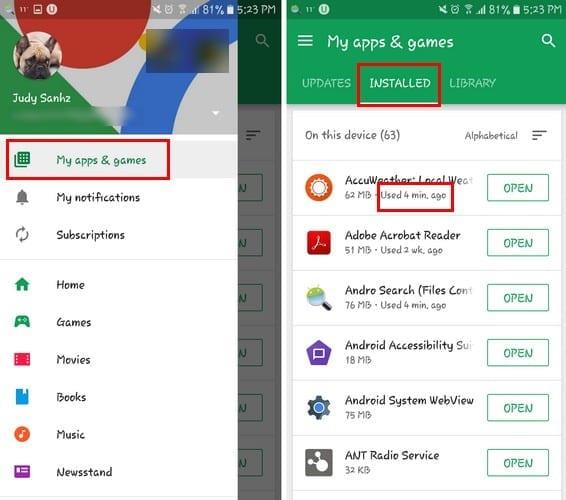
한동안 사용하지 않은 앱을 확인하려면 Google Play > 햄버거 아이콘 > 내 앱 및 게임 > 설치됨으로 이동하세요. 설치됨 탭에 있으면 앱을 마지막으로 사용한 시간이 표시됩니다. 한동안 사용하지 않은 앱이 보이면 해당 앱을 놓을 때입니다. 어렵다는 건 알지만 할 수 있어요.
가능한 한 많은 데이터를 저장함으로써 Android 기기의 성능 향상에도 기여하고 있습니다. Chrome에서 데이터 세이버를 활성화하려면 브라우저를 열고 오른쪽 상단에 있는 세 개의 수직 점을 누릅니다.
설정을 선택하고 데이터 세이버가 보일 때까지 아래로 살짝 밉니다. 기능을 켜기 전에 기능을 켜면 해당 기능이 수행할 작업에 대한 몇 가지 단락이 표시됩니다. 여전히 HTTP를 사용하는 모든 사이트는 압축되므로 장치에서 가능한 한 적은 양의 모바일 데이터를 사용합니다.
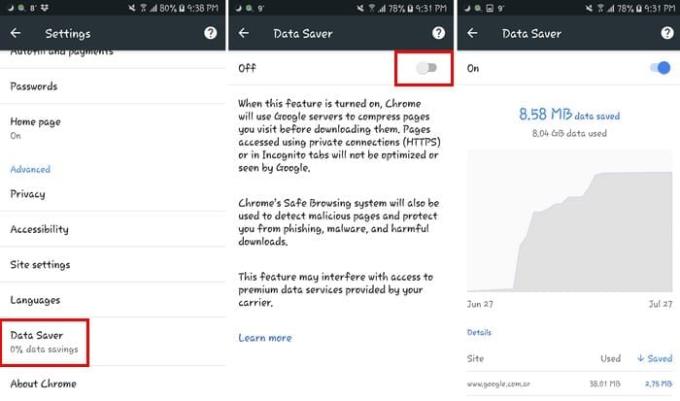
이것의 단점은 현재 HTTPS를 사용하는 모든 사이트가 압축되지 않고 자주 통과한다는 것입니다. 이 기능을 켜본 적이 없다면 이 기능이 저장하는 데 도움이 된 데이터의 양을 보여주는 정보를 보려면 며칠이 필요할 것입니다.
Android 기기에서 데이터 세이버를 활성화하려면 설정으로 이동하여 데이터 세이버 옵션을 탭하세요. 켜기만 하면 됩니다.
나중에 필요할 수 있다고 생각했기 때문에 파일 지우기를 꺼렸을 수 있습니다. 기기의 저장 공간에 다시는 절대 사용하지 않을 휴지통 파일이 있을 가능성이 큽니다. 이러한 파일 때문에 Android Oreo 기기가 지연되고 있습니다.
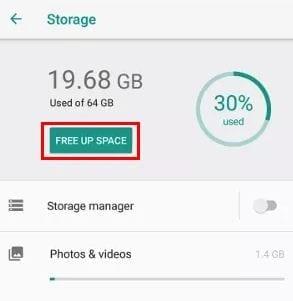
무엇을 지워야 하는지 잘 모르겠다면 Android Oreo가 도움이 될 수 있습니다. Storage 집계 바로 아래에 Free Up Space라는 옵션이 표시됩니다. 이 옵션을 탭하면 Oreo는 지워야 한다고 생각하는 파일이나 앱을 제안합니다. OS는 한동안 사용하지 않은 모든 항목을 삭제할 것을 제안합니다.
최상의 성능을 즐기려면 항상 앱에서 최신 버전을 사용하는 것이 좋습니다. 업데이트는 일반적으로 지연되는 앱에 수정 사항을 제공하지만 항상 그런 것은 아닙니다. 업데이트를 설치하기 전에 상황이 악화되지 않도록 다른 사용자가 업데이트에 대해 말한 내용을 읽었는지 확인하십시오.
특정 앱에서 문제가 발생하면 앱의 캐시를 지우는 것이 좋습니다. 이러한 모든 임시 파일은 휴대전화 성능 저하의 원인일 수 있습니다. 이렇게 하면 데이터나 저장된 암호가 영향을 받지 않습니다.
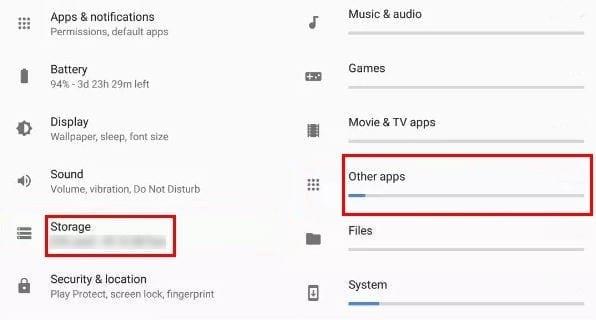
설정 > 저장소 > 기타 앱으로 이동하여 문제를 일으키는 앱을 찾으면 됩니다. 캐시 지우기를 탭하면 완료됩니다.
이 팁을 통해 Android 기기의 성능이 어떻게 향상되기 시작하는지 알 수 있습니다. 느린 전화 성능은 대부분의 사용자가 조만간 처리해야 하는 문제이지만 문제를 해결하기 위해 수행해야 하는 작업을 알고 있습니다. 당신이 추천할 팁을 놓쳤습니까? 의견에서 우리와 공유하십시오.
Android 홈 화면이나 런처에서 아이콘이 사라지는 경우 시도해야 할 몇 가지 사항이 있습니다.
Android 휴대전화나 태블릿을 루팅하기 전에 고려해야 할 사항 목록입니다.
Android OS에서 텍스트 잘라내기, 복사 및 붙여넣기 방법.
Android 기기에서 중복 연락처를 제거하는 방법을 알아보세요.
Android 앱 버전을 다운그레이드하는 방법.
MAME4droid를 사용하면 Android 기기에서 고전 아케이드 게임을 즐길 수 있습니다.
Android 기기의 화면이 자동으로 회전하지 않는 경우 시도해 볼 수 있는 몇 가지 사항입니다.
Android 상단의 신호 아이콘은 무엇을 의미합니까? 이 목록으로 이해하십시오.
Wi-Fi, 3G 또는 4G/LTE 연결을 사용하면 더 많은 배터리 전원을 사용합니까? 이 게시물을 통해 질문에 자세히 답변합니다.
Android 스마트폰에서 실수로 엉덩이에 전화를 거는 것을 방지하는 방법.
Android OS 내에서 카메라 플래시를 켜거나 끄는 방법.
Android 휴대전화 또는 태블릿에서 새 홈 화면을 만드는 방법
다음 단계에 따라 Android 기기의 설정에 표시되는 개발자 옵션 선택을 제거하십시오.
Android 기기의 배터리가 충전되지 않는 문제를 해결하는 방법.
데이터에 너무 많은 비용을 지출하고 계십니까? 이 5가지 앱을 살펴보세요.
Android 기기에서 Google 피드(이전 Google Now)를 활성화 또는 비활성화하는 방법.
Android 휴대폰 또는 태블릿에서 DPI 설정을 변경하는 방법.
알림이 편리합니다. 그것들이 없으면 앱에 주의가 필요하다는 것을 모를 것입니다. 문제는 앱이
화면 캡처를 시도할 때 보안 정책 메시지로 인해 스크린샷을 찍을 수 없다는 메시지가 표시되는 이유를 알아보세요.
Android 장치에서 IMEI(International Mobile Station Equipment Identity) 번호를 찾는 방법.
페이스북 스토리는 만드는 재미가 있습니다. 안드로이드 기기와 컴퓨터에서 스토리를 만드는 방법을 소개합니다.
이 튜토리얼을 통해 Google Chrome 및 Mozilla Firefox에서 삽입된 비디오 자동 재생 기능을 비활성화하는 방법을 알아보세요.
삼성 갤럭시 탭 A가 검은 화면에 멈추고 전원이 켜지지 않는 문제를 해결합니다.
아마존 파이어 및 파이어 HD 태블릿에서 음악 및 비디오를 삭제하여 공간을 확보하고, 정리를 하거나 성능을 향상시키는 방법을 지금 읽어보세요.
아마존 파이어 태블릿에서 이메일 계정을 추가하거나 삭제하는 방법을 찾고 계신가요? 우리의 포괄적인 가이드가 단계별로 과정을 안내해 드립니다. 좋아하는 장치에서 이메일 계정을 간편하게 관리하세요. 이 꼭 읽어야 할 튜토리얼을 놓치지 마세요!
안드로이드 기기에서 앱이 시작 시 자동으로 실행되지 않도록 영구적으로 방지하는 두 가지 솔루션을 보여주는 튜토리얼입니다.
이 튜토리얼은 Google 메시징 앱을 사용하여 안드로이드 기기에서 문자 메시지를 전달하는 방법을 보여줍니다.
아마존 파이어에서 구글 크롬을 설치하고 싶으신가요? 킨들 기기에서 APK 파일을 통해 구글 크롬 설치하는 방법을 알아보세요.
안드로이드 OS에서 맞춤법 검사 기능을 사용하거나 비활성화하는 방법.
다른 장치의 충전기를 내 전화기나 태블릿에서 사용할 수 있는지 궁금하신가요? 이 유익한 포스트에는 몇 가지 답변이 있습니다.

























